Как устранить распространенные проблемы миграции WordPress
Опубликовано: 2023-05-23Если ваш текущий хостинг-сервер вызывает у вас проблемы, перенос вашего сайта WordPress на новый сервер — это эффективный способ оставить их раз и навсегда, а не то, что миграция WordPress сама по себе не создает достаточно проблем.
От потенциальной потери файлов до простоев миграции и проблем с конфигурацией доменных имен — существует множество потенциальных проблем, которые могут помешать обеспечить плавную и беспрепятственную миграцию.
Тем не менее, имея в запасе несколько превентивных мер и множество упреждающих методов устранения неполадок, вы будете хорошо вооружены, чтобы относительно легко преодолеть каждое из этих препятствий.
В этом руководстве мы покажем вам, как устранять распространенные проблемы миграции WordPress, поделимся практическими решениями и четкими пошаговыми инструкциями, чтобы гарантировать, что ваш большой перенос сервера пройдет без проблем.
Как устранить распространенные проблемы миграции WordPress: 5 простых шагов
1. Поиск и замена недостающих ресурсов
Одной из самых неприятных проблем во время миграции WordPress является потеря важных файлов и ресурсов.
Сначала может быть не сразу очевидно, что определенные компоненты веб-сайта не были реализованы, поэтому стоит научиться тестировать свой веб-сайт после миграции, чтобы вы знали, как проверить недостающие ресурсы.
Один из способов сделать это — тщательно просмотреть свой веб-сайт и убедиться, что все страницы, изображения, документы и другие ресурсы не повреждены. Обратите особое внимание на критически важные элементы, которые являются краеугольным камнем вашего сайта.
Если вы заметили какой-либо отсутствующий контент или неработающие ссылки, это довольно верный признак того, что некоторые из ваших файлов отсутствуют.
Если вы используете высококачественный плагин миграции WordPress, они должны предоставить вам журналы миграции, которые могут предоставить ценную информацию о процессе миграции и любых обнаруженных ошибках.
Статья продолжается ниже
Наконец, вы также можете сравнить свой недавно перенесенный сайт с последней резервной копией, которую вы сделали. Таким образом, вы можете определить любые несоответствия или отсутствующие файлы.
Что делать с отсутствующими файлами
Говоря о резервных копиях, их создание — наиболее эффективный способ устранения проблем с отсутствующими файлами WordPress.
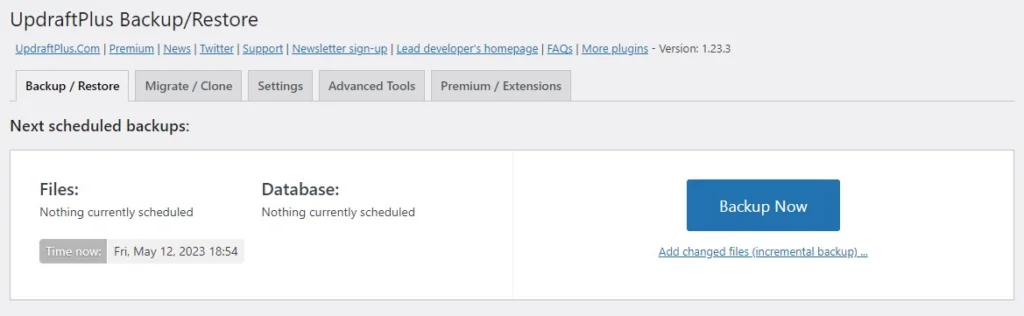
Если у вас еще нет резервной копии вашего сайта, ознакомьтесь с нашим пошаговым руководством по резервному копированию WordPress перед миграцией, чтобы получить помощь в ее создании.
В большинстве случаев отсутствующие файлы и ресурсы можно просто заменить, импортировав их резервную копию на новый сайт.
2. Минимизация времени простоя при миграции
Мы все знаем, что время простоя — одна из самых серьезных проблем, с которыми мы можем столкнуться как владельцы веб-сайтов.
Независимо от того, находится ли ваш сайт в автономном режиме или ему не хватает серверных ресурсов для обеспечения хотя бы базовой функциональности, это не только раздражает ваших клиентов до такой степени, что они отказываются от услуг, но также может иметь серьезные последствия для вашего бизнеса в виде потери доходов и невозможности удовлетворить требования клиентов. потребности ваших клиентов.
К сожалению, сама природа миграции веб-сайта означает, что критически важные задачи, такие как передача данных и распространение DNS, приведут как минимум к некоторому простою.
Что делать с простоем миграции
Лучший способ устранить простои при миграции и не допустить их существенного влияния на вашу прибыль — просто выбрать время для миграции, когда ваш веб-сайт получает наименьший объем трафика.
Войдите в Google Analytics и обратите внимание на тенденции вашего трафика, ищите те часы непиковой нагрузки, когда любые перебои в обслуживании, вероятно, будут в лучшем случае минимальными.
Тем не менее, даже если вы планируете миграцию в нерабочее время, важно общаться со своими пользователями.
Статья продолжается ниже
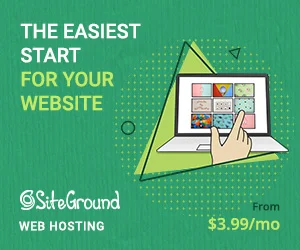
Разместите уведомление на своей главной странице и используйте электронную почту, социальные сети и другие каналы, чтобы информировать посетителей о запланированном простое.
Этот упреждающий подход может быть единственной вещью, которая спасает вас от постоянной потери клиентов вашими конкурентами из-за миграции вашего сайта.
3. Решение проблем с конфигурацией доменного имени
Даже после того, как вы успешно перенесете все свои данные с одного сервера на другой, вы можете столкнуться с множеством проблем, связанных с настройкой доменного имени.
Наиболее распространенные проблемы в этой области связаны с вашими DNS-записями, которые отвечают за преобразование удобочитаемых доменных имен в IP-адреса, понятные компьютерам.
Во-первых, записи DNS (сервера доменных имен) содержат неверную информацию, а это означает, что ваш сайт не будет доступен через ваше доменное имя, пока они не будут исправлены.
Во-вторых, изменениям DNS обычно требуется некоторое время, чтобы полностью распространиться по Интернету, а это означает, что в течение этого периода некоторые пользователи могут по-прежнему быть направлены на старый сервер, а другие могут получить доступ к новому серверу. Это может привести к периодическим проблемам с доступностью и несоответствиям в доступности веб-сайтов.
Что делать с проблемами DNS во время миграции WordPress
Чтобы устранить проблемы с DNS, вы можете задать два соответствующих вопроса:
Правильно ли настроены мои записи DNS?
Вы можете ответить на этот вопрос, обратившись к своему регистратору домена или в консоль управления DNS и просмотрев настройки DNS для своего домена.
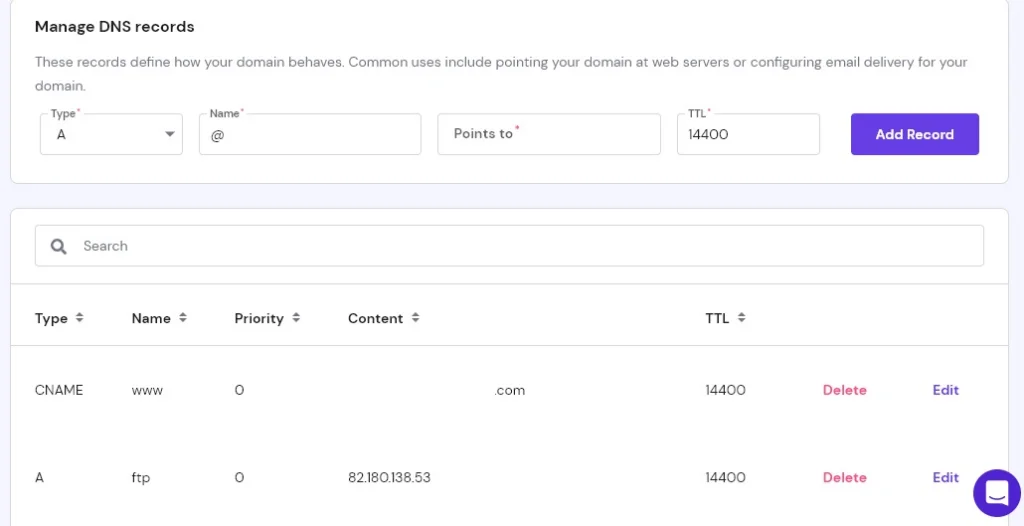
Обратите внимание на соответствующие записи DNS, такие как:
- А (IPv4)
- АААА (IPv6)
- CNAME
- MX-записи
Теперь просмотрите информацию DNS для вашего нового хостинг-сервера.
Статья продолжается ниже
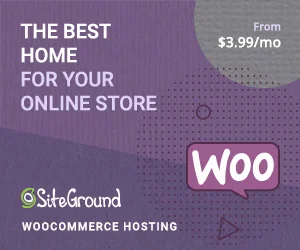
Они совпадают?

Если нет, узнайте, как обновить записи DNS с помощью новых серверов доменных имен, и дайте им время для распространения.
Достаточно ли я подождал, пока распространятся обновления DNS?
Хотя некоторые пользователи смогут получить доступ к вашему сайту на новом сервере в течение нескольких часов, обычно для завершения распространения DNS требуется от 24 до 48 часов. В некоторых крайних случаях это может занять до 72 часов.
Если вы считаете, что процесс распространения занимает слишком много времени, вы можете ускорить его, уменьшив значение TTL (время жизни), которое определяет, как долго DNS-серверы или пользовательские устройства могут кэшировать информацию.
Если значение TTL ваших записей DNS установлено на высокое, процесс распространения может занять очень много времени, поэтому его снижение должно помочь ускорить процесс.
4. Устранение ошибок подключения к базе данных
Немногие распространенные проблемы миграции WordPress вызывают больше головной боли, чем завершение всего процесса только для того, чтобы получить ужасные новости об ошибке при установлении соединения с базой данных.
Большая проблема с такими сообщениями заключается в том, что они не содержат точного кода ошибки или сведений о конкретной причине сбоя соединения.
Сразу видно, что это за проблема. В конце концов, как вы можете исправить ошибку, если вы не знаете, что это такое?
К счастью, есть решение:
Как использовать отладку WP для выявления причин ошибок подключения к базе данных
Чтобы получить более конкретные коды ошибок и выяснить, что происходит с вашим недавно перенесенным сайтом, вы можете включить WordPress, открыв файл wp-config.php и найдя следующую строку:
определить('WP_DEBUG', правда);
Когда он у вас есть. Измените true на false , чтобы он читал:
определить('WP_DEBUG', правда);
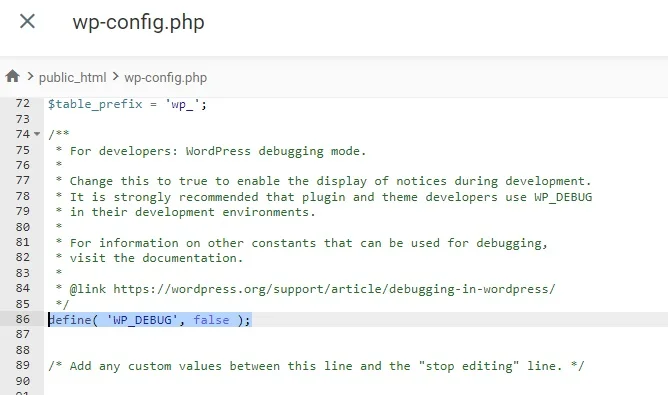
Оттуда сохраните файл и перезагрузите свой веб-сайт, чтобы создать файл debug.log в вашем каталоге «wp-content». Затем вы можете использовать этот файл для просмотра подробных сообщений об ошибках и кодов, связанных с проблемой подключения к базе данных.
Как исправить распространенные ошибки подключения к базе данных
Поиск конкретного кода ошибки для вашей ошибки подключения — отличное начало, так как затем вы можете найти эту ошибку в Интернете и узнать, как ее исправить.
Однако, чтобы сэкономить вам время, давайте посмотрим, как устранить некоторые наиболее вероятные причины ошибок подключения.
Неправильные учетные данные базы данных
Одна из возможных причин заключается в том, что учетные данные базы данных, указанные в файле конфигурации WordPress (wp-config.php), не соответствуют учетным данным нового хостинг-сервера.
Имея это в виду, имеет смысл начать с просмотра вашего файла wp-config и проверки всего следующего:
- Имя хоста
- Имя пользователя
- Пароль
- База данных
Каждый из них должен соответствовать учетным данным вашего нового хостинг-сервера.
Конфигурация сервера базы данных
Мы сталкивались с этой следующей проблемой более чем один раз в нашей собственной работе, и поверьте нам; мы знаем, какая это может быть головная боль.
Бывают случаи, когда конфигурация базы данных на вашем новом сервере отличается от вашей старой.
Например, версия или настройки программного обеспечения сервера базы данных могут быть несовместимы с установкой WordPress.
В этом случае вам нужно будет войти в свою учетную запись хостинга и просмотреть настройку конфигурации сервера базы данных, чтобы убедиться, что ее достаточно для выполнения минимальных требований для запуска WordPress.
Брандмауэр или ограничения доступа
В некоторых случаях настройки брандмауэра или ограничения доступа на новом хостинг-сервере могут блокировать сайт WordPress от установления соединения с сервером базы данных.
Обычно это происходит, если правила брандмауэра или конфигурации сервера неправильно настроены в процессе миграции.
Таким образом, вам нужно проверить эти настройки в своей учетной записи хостинга и убедиться, что они позволяют вашему сайту WordPress подключаться к серверу базы данных.
5. Устранение ошибок 404, вызванных проблемами с постоянными ссылками
И последнее, но не менее важное: одна из наиболее частых проблем миграции, с которой сталкиваются многие пользователи WordPress, заключается в том, что структуры постоянных ссылок не всегда переносятся должным образом.
В конечном итоге это приводит к неработающим ссылкам и ужасным ошибкам 404.
Например, если ваш сайт был структурирован на старом сервере как yoursite.com/post-title, но ваш новый сервер настроен как yoursite.com/year/month/post-title, любые гиперссылки, указывающие на первый URL-адрес, больше не будут идти на работу.
Как исправить структуру постоянных ссылок WordPress
К счастью, это также одна из самых простых проблем, которую можно решить.
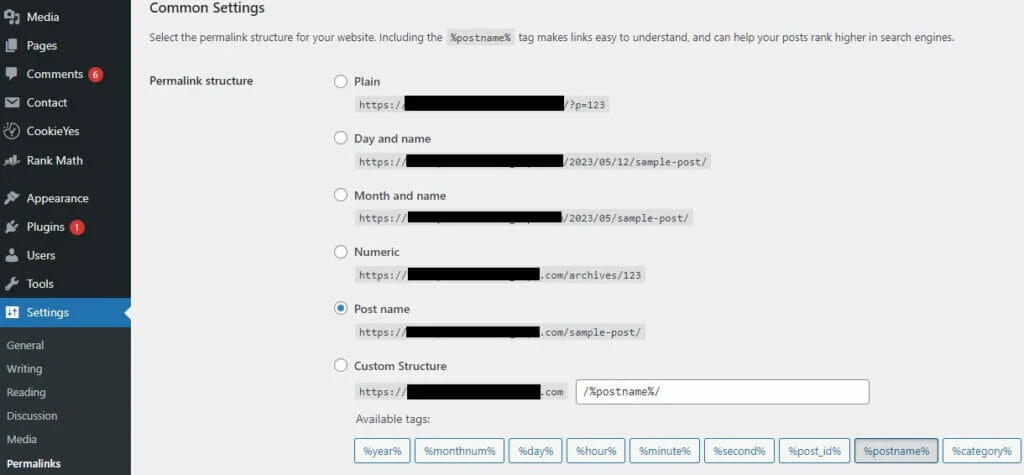
Сначала перейдите в панель управления WordPress и перейдите в «Настройки» — «Постоянные ссылки» .
Убедитесь, что ваша структура постоянных ссылок соответствует той, которая использовалась на вашем старом сервере, и сохраните изменения.
Как устранить распространенные проблемы миграции WordPress: три ключевых вывода
Несмотря на то, что при переносе веб-сайта WordPress возникает множество проблем, описанные выше пошаговые процессы помогут вам устранить пять наиболее распространенных проблем, которые обычно мешают успешной миграции.
Подводя итог, вот самые важные уроки, которые можно извлечь из этого руководства:
- Примите превентивные меры, чтобы смягчить проблемы . Изучение резервного копирования вашего сайта WordPress может оказаться спасительным, если вы потеряете файлы в процессе миграции. Между тем, предварительное снижение значения TTL ваших DNS-записей поможет сократить время, необходимое для распространения изменений домена.
- Ошибки подключения к базе данных могут иметь множество причин . Настройка файла wp-config для включения режима отладки — это быстрый и эффективный способ определить точный код ошибки, чтобы вы могли найти подходящее решение.
- Не забудьте проверить структуру постоянных ссылок — ошибки 404 после миграции WordPress могут быть вызваны не более чем неправильными постоянными ссылками. Проверьте свои настройки, чтобы убедиться, что они такие же на вашем новом сервере, как и на старом.
Дополнительные советы см. в нашем полном пошаговом руководстве по миграции WordPress.
